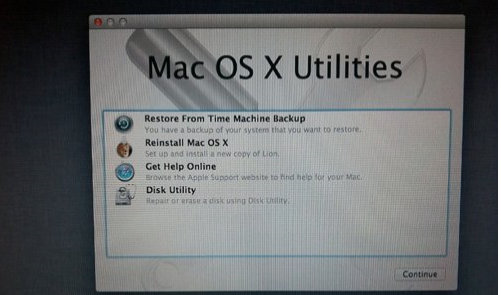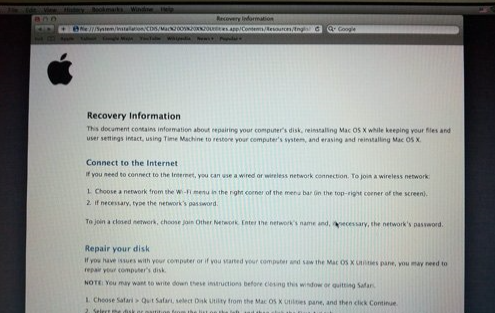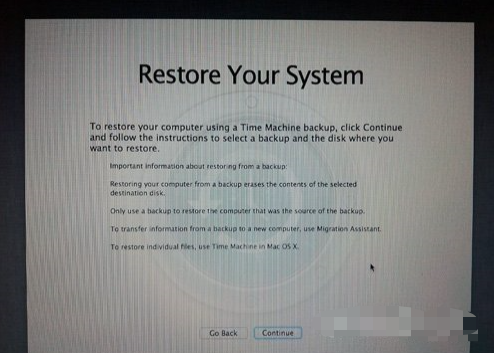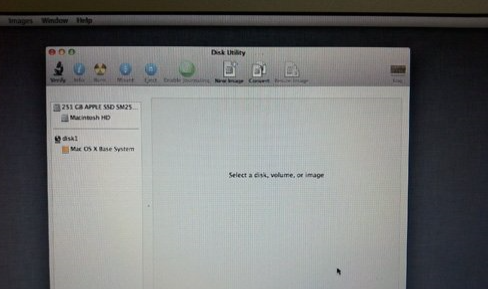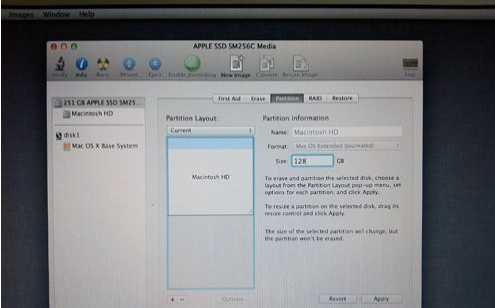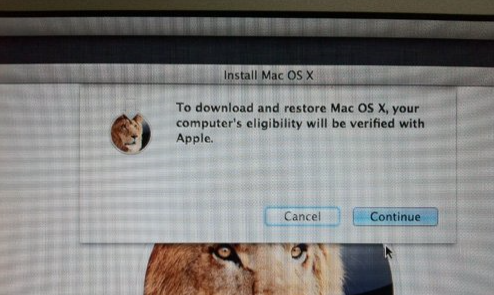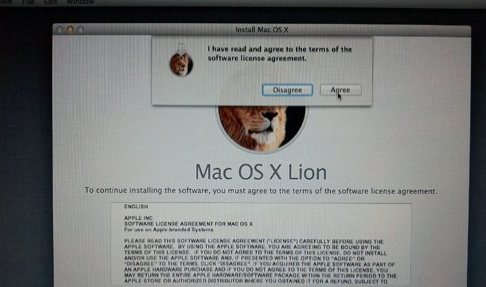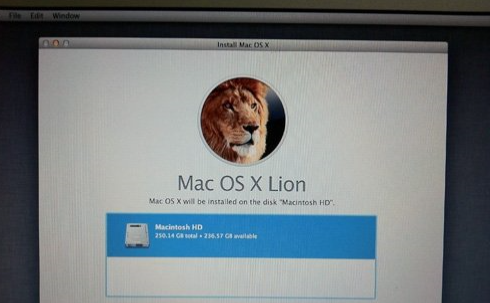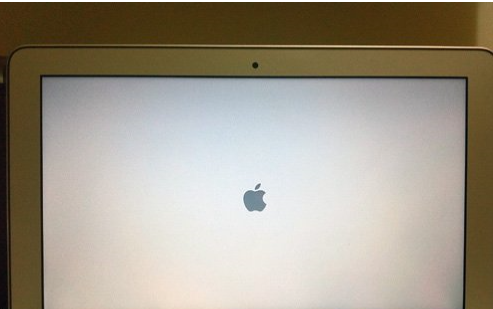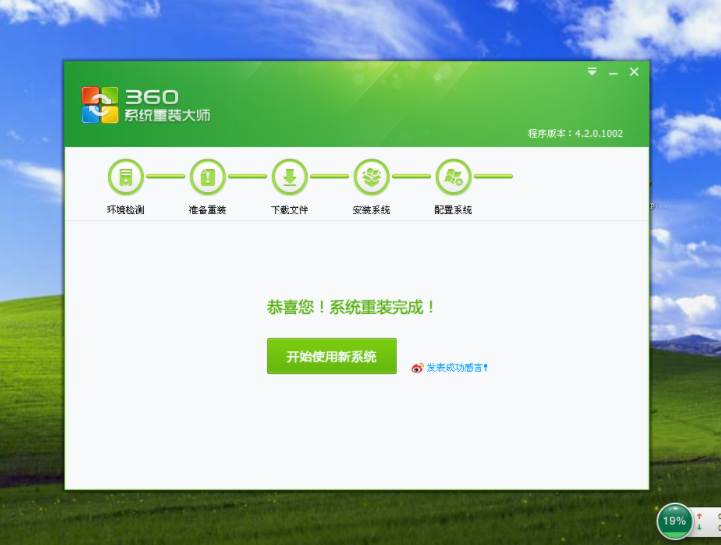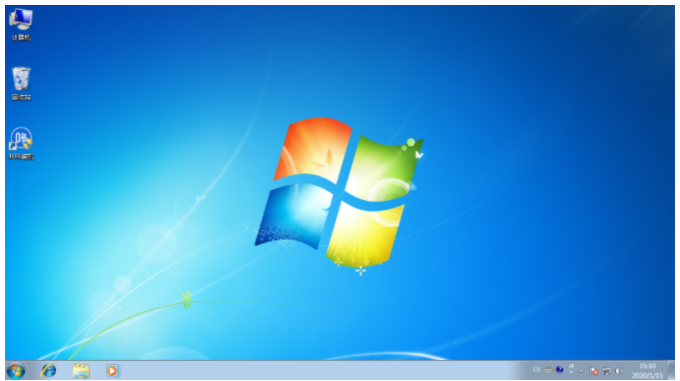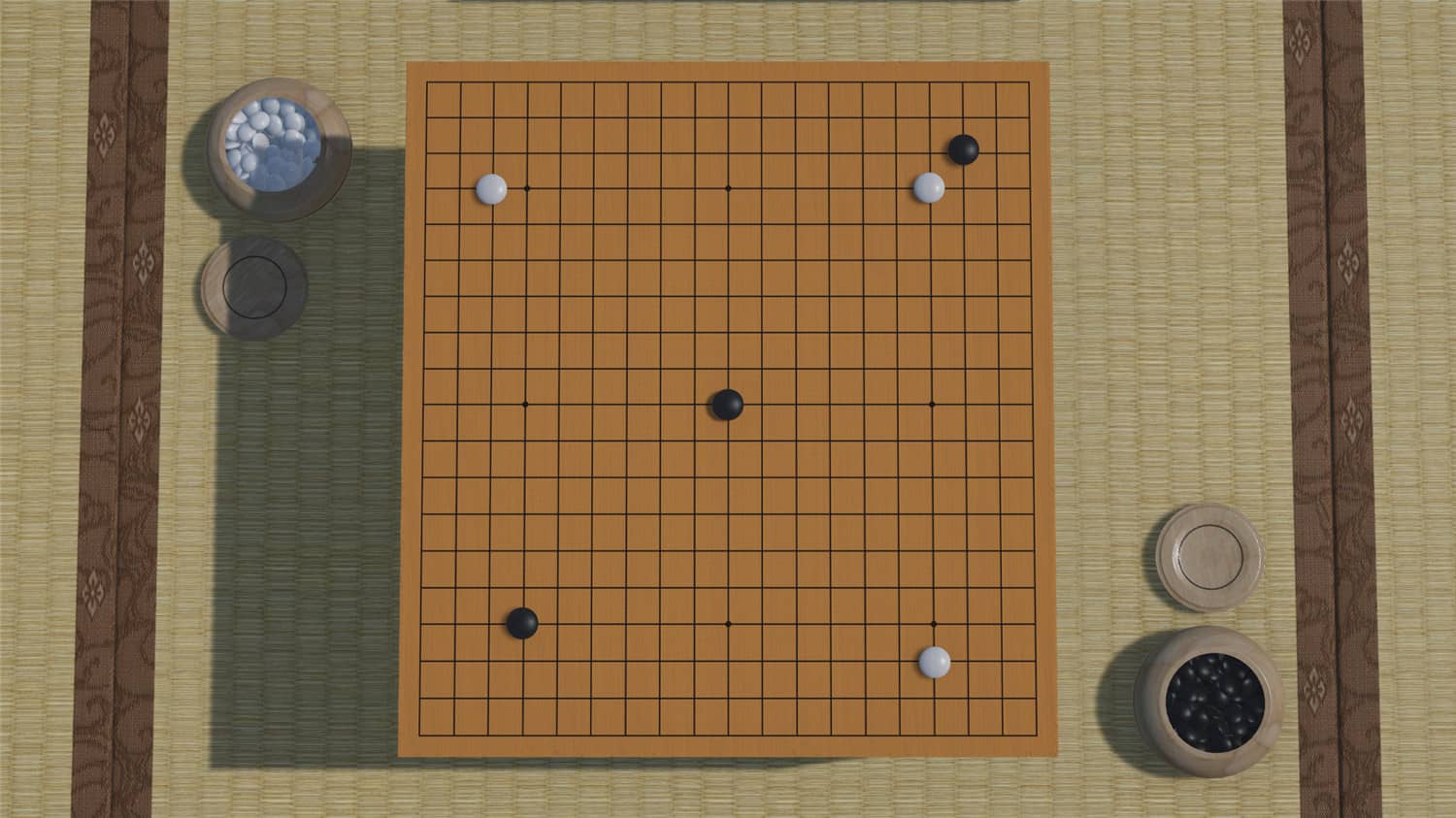苹果笔记本重装系统mac教程
苹果笔记本重装系统mac的操作步骤有哪些?当系统出现故障难以解决时就需要重装系统来修复无论是微软的操作系统还是苹果电脑的操作系统都是一样的,那么苹果笔记本如何重装mac系统呢?接下来,小编就把苹果笔记本重装mac系统的方法步骤分享给大家。
工具/原料
系统版本:Mac Os
方法步骤:
1、在电脑关机状态下,按着 Command 及+R 两个按键不放,同时按下开关键。当进入此介面后,就可以放开所有按键。
WEEX交易所已上线平台币 WEEX Token (WXT)。WXT 作为 WEEX 交易所生态系统的基石,主要用于激励 WEEX 交易平台社区的合作伙伴、贡献者、先驱和活跃成员。
新用户注册 WEEX 账户、参与交易挖矿及平台其他活动,均可免费获得 WXT 空投奖励。
2、点按「Get Help Online」就可以看到恢复系统的所有资料及步骤。
3、如果点按 Restore From Time Machine Backup,就可以进入此介面。此时要将过去用作 Time Machine 备份的外置硬碟与 MacBook Air 接驳,再点按「Continue」。
4、如果大家已接驳了硬碟,应可在此页看到过去的备份档,只要选取了再点按「Continue」就可以将 MacBook Air 回復至备份时的情况。由于未有使用 Time Machine,所以不在此再多述此项功能了。
5、有些朋友可能想将 MacBook Air 的 SSD 固态硬碟分割成两个、甚至数个磁碟区,其实大家可以在重装 Mac OS X Lion 前,点按 Disk Utility 进行。进入后可以看到此画面,此时可点按希望分割的磁碟。
6、点按「Partitions」,再拉动下方左侧白色部分右下角的位置,就可以调节使用 Macintosh HD 的部分。完成后再在右方点按未设定的部分,再建立新磁区就可以了。当然,安装了 Mac OS X Lion 后,大家亦随时可以在「Utilities」中的「Disk Utility」进行这项动作。
7、点按「Reinstall Mac OS X」,然后会弹出在安装前会先与 Apple 的伺服器取得认证,记得此时一定要接驳互联网,然后点按「Continue」继续。
8、然后大家会看到一段 Agreement,点按「Agree」后再点按上方的「Agree」即可。
9、选择希望将 Mac OS X Lion 安装到哪个磁碟区,开始重装。
10、至此完成大半,系统会重新开始,熟悉的苹果标识又出来了。
11、开始安装 Mac OS X(这个步骤大约需时 30 分钟左右)。完成后,系统会再次重新启动,然后大约 10 秒后,就会正式进入 Mac OS X Lion,至此重装完成。
总结:
1、重启电脑按快捷键重装界面;
2、备份的外置硬碟与 MacBook Air 接驳;
3、建立磁区安装Mac OS X Lion ;
4、重启。
最客资源网 » 苹果笔记本重装系统mac教程